Registro do Usuário
Defina o administrador e prepare-se para o registro de vários usuários.
Definir senha para administrador
O administrador pode ser definido no navegador da Web usando o smartphone, Tablet ou computador.
Exiba "IU remota" no navegador da Web.
 Nota
Nota
-
A senha também pode ser definida usando o painel de controle.
-
Ao gerenciar vários usuários, selecione LCD, IU Rem. ou outras ferram. (LCD, Remote UI, and other tools) em Config. senha do administrador (Administrator password settings).
Registro do Usuário
O administrador pode registrar o usuário pela IU remota. O administrador informa ao usuário o nome de usuário e a senha (ao definir a senha). O usuário registrado deve ter cuidado para não esquecer o nome de usuário e a senha.
-
Selecione Segurança (Security).
-
Selecione Configurações do usuário (User settings).
-
Selecione Ativar/desativar ger. usuário (Enable/disable user management).
-
Selecione Ativar (Enable) e, em seguida, clique em OK.
-
Selecione Segurança (Security).
-
Selecione Configurações do usuário (User settings).
-
Selecione Adicionar/editar usuário (Add/edit user).
A lista de usuários é exibida.
-
Registrar usuário.
-
Para registrar um novo usuário, selecione Não registrado (Not set) na lista.
-
Defina o nome de usuário e a senha e clique em Avanç (Next).
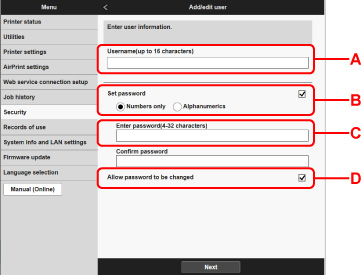
-
A: Defina o nome do usuário.
-
B: Selecione se deseja definir ou não a senha para cada usuário.
-
C: Ao selecionar a opção Definir senha (Set password), insira a senha.
-
D: Defina se permitirá que o usuário registrado altere a senha.
-
-
Selecione o ícone do usuário, em seguida, clique em Avanç (Next).
-
Defina a operação autorizada a cada usuário e clique em OK.
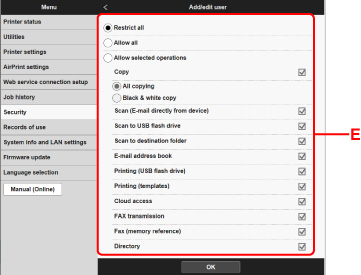
-
E: Selecione a operação a ser permitida
As operações que podem ser permitidas são as seguintes. Ao permitir todas as operações, selecione Permitir tudo (Allow all).
-
As configurações a seguir são permitidas independentemente das configurações.
-
Imprimindo pelo driver da impressora
-
Imprimindo pelo seu smartphone/tablet usando o Canon Inkjet Cloud Printing Center
-
-
Copiar: Todas as cópias (All copying)/Cópia preto/branco (Black & white copy)
-
Digitalizar: Digitalizar (E-mail diret. do disposit.) (Scan (E-mail directly from device))/Digit. p/ pasta destino (Scan to destination folder)
-
Catálogo de Endereços de E-mail
-
Impressão: Impressão (modelos) (Printing (templates))
-
Acesso à nuvem
-
FAX: Transmissão de FAX (FAX transmission)/Fax (referência da memória) (Fax (memory reference))/Diretório (Directory)
 Nota
Nota -
-
 Nota
Nota
-
A administração do usuário também pode ser definida pelo painel de controle da impressora.

